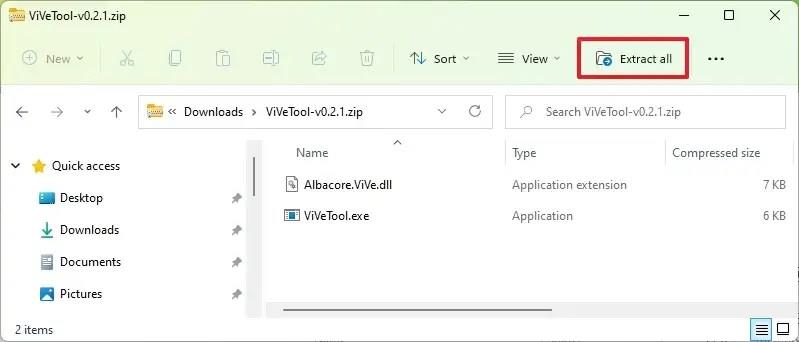V systému Windows 11 sestavení 25324 (Canary Channel) můžete povolit časný náhled nového prostředí pro vytváření jednotek Dev Drive se systémem souborů ReFS.
Microsoft experimentuje s novou funkcí, která umožňuje vytvářet jednotky pomocí Resilient File System (ReFS). Tato funkce je v současné době skrytá na sestavení 25324 a poprvé si ji všiml @PhantomOfEarth na Twitteru. Po aktivaci najdete na stránce „Pro vývojáře“ novou položku „Dev Drives“, která vás přenese na stránku „Disks & volumes“, kde můžete vytvořit Dev Drive s ReFS.
Pokud se chcete s novou funkcí seznámit, můžete použít nástroj třetí strany s názvem „ViveTool“, který vytvořili Rafael Rivera a Lucas na GitHubu , a povolit tuto možnost na vašem počítači.
Tato příručka vás naučí kroky k zapnutí této nové funkce ve Windows 11.
Povolte nová nastavení vytváření jednotky ReFS Dev Drive ve Windows 11
Chcete-li povolit nová nastavení pro vytváření jednotek s ReFS v systému Windows 11, postupujte takto:
-
Otevřete web GitHub .
-
Stáhněte si soubor ViveTool-vx.xxzip a povolte nastavení vytváření Dev Drive.
-
Poklepáním na složku zip ji otevřete pomocí Průzkumníka souborů.
-
Klepněte na tlačítko Extrahovat vše .
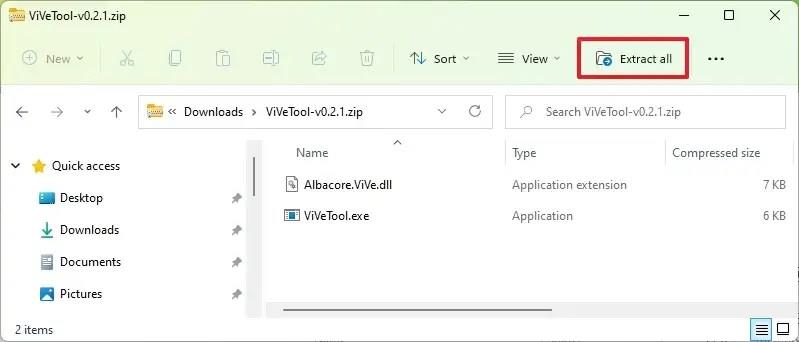
-
Klepněte na tlačítko Extrahovat .
-
Zkopírujte cestu ke složce.
-
Otevřete Start .
-
Vyhledejte Příkazový řádek , klikněte pravým tlačítkem na horní výsledek a vyberte možnost Spustit jako správce .
-
Zadejte následující příkaz pro navigaci do složky ViveTool a stiskněte Enter :
cd c:\složka\cesta\ViveTool-v0.xx
V příkazu nezapomeňte změnit cestu ke složce s vaší cestou.
-
Zadejte následující příkaz, abyste povolili nová nastavení pro vytváření jednotek s ReFS a stiskněte Enter :
vivetool /enable /id:42866187
-
Restartujte počítač.
Jakmile dokončíte kroky, na stránce „Pro vývojáře“ najdete nová nastavení „Dev Drives“ pro přístup na stránky „Disks & Volumes“ pro vytvoření nového Dev Drive s ReFS.
Pokud si to rozmyslíte, můžete změny vrátit pomocí stejných pokynů, ale v kroku 10 nezapomeňte použít vivetool /disable /id:42866187 příkaz a poté restartovat počítač.
Aktualizace 10. dubna 2023: Zdá se, že tato funkce funguje v nejnovější verzi Windows 11 dostupné prostřednictvím Canary Channel. Chcete-li vytvořit jednotku pomocí této funkce, musíte mít velikost rovnou nebo větší než 50 GB.